YouTube에서 PowerPoint에 음악을 추가하는 방법 [최고의 가이드]
PowerPoint 프레젠테이션은 정보, 아이디어, 메시지를 효과적으로 전달하는 좋은 방법입니다. PowerPoint 슬라이드에 음악을 추가하면 참여도를 높이고 PowerPoint 프레젠테이션을 향상시키며 분위기를 설정하고 청중의 전반적인 경험을 향상시키며 프레젠테이션을 더욱 매력적으로 만들 수 있습니다. YouTube에서 PowerPoint에 음악을 추가하는 방법은 무엇입니까? 이 가이드에서는 YouTube의 음악을 PowerPoint 슬라이드에 추가하는 방법을 단계별로 살펴보겠습니다.
기사 내용 1부. YouTube에서 PowerPoint에 음악을 추가할 수 있나요?2부. PowerPoint에 추가하기 위해 YouTube에서 음악을 다운로드하는 방법 [권장]3부. YouTube에서 PowerPoint에 음악을 추가하는 방법4 부. 결론
1부. YouTube에서 PowerPoint에 음악을 추가할 수 있나요?
YouTube에서 PowerPoint에 음악을 추가하는 방법을 알아보기 전에 먼저 YouTube에서 PowerPoint로 음악을 직접 추가할 수 있는지 알아보겠습니다. YouTube에서 PowerPoint에 직접 음악을 추가할 수 있나요? 아니요, YouTube에서 직접 PowerPoint 프레젠테이션에 음악을 추가할 수 없습니다. PowerPoint에는 YouTube에서 직접 음악을 포함하거나 스트리밍할 수 있는 기본 제공 기능이 없습니다.
그러나 YouTube에서 간접적으로 PowerPoint에 음악을 추가할 수 있습니다. 첫 번째 단계는 YouTube에서 음악 파일을 다운로드한 다음 프레젠테이션에 오디오 파일로 삽입하는 것입니다. 여기에는 타사 도구나 웹사이트를 사용하여 YouTube에서 음악을 다운로드한 다음 다운로드한 오디오 파일을 PowerPoint 슬라이드에 추가하는 작업이 포함됩니다.
2부. PowerPoint에 추가하기 위해 YouTube에서 음악을 다운로드하는 방법 [권장]
YouTube에서 PowerPoint에 음악을 추가하는 방법은 무엇입니까? 앞서 언급했듯이 YouTube에서 PowerPoint로 음악을 직접 추가할 수는 없습니다. YouTube에서 PowerPoint에 음악을 추가하기 전에 음악 파일을 컴퓨터에 다운로드해야 합니다.
YouTube에서 컴퓨터로 음악을 다운로드하는 방법은 무엇입니까? YouTube 음악을 다운로드할 수 있는 무료 도구를 온라인에서 찾아보면 선택할 수 있는 옵션이 많이 있습니다. 그러나 일부 무료 온라인 도구는 경제적이고 간단하지만, 실수로 컴퓨터를 조작할 경우 악성 광고에 의해 피해를 입을 수 있다는 점에 유의해야 합니다. 따라서 전문 YouTube 음악 다운로더를 사용하여 음악을 다운로드하는 것이 좋습니다.
다양한 YouTube 음악 다운로더를 사용해 본 결과 다음과 같은 사실을 발견했습니다. TuneFun YouTube 음악 변환기 효율성과 신뢰성 측면에서 탁월합니다. TunesFun YouTube Music Converter는 전문적이고 유용한 YouTube 음악을 MP3로 변환하는 변환기 및 다운로더로, YouTube 음악을 MP3 등과 같은 일반적인 형식으로 변환한 다음 YouTube에서 컴퓨터로 음악을 직접 다운로드하고 저장할 수 있습니다.

YouTube 노래, 재생 목록 및 앨범을 다운로드하고 MP3/M4A/WAV/FLAC 형식으로 변환할 수 있습니다. TunesFun YouTube Music Converter는 효율성을 최우선으로 생각합니다. 10X 속도를 사용하면 몇 분 안에 수십 곡의 노래를 얻을 수 있어 대기 시간을 줄일 수 있습니다.
가장 중요한 것은 변환 후에는 원본 오디오 파일과 동일한 100% 무손실 YouTube 음악을 얻을 수 있다는 것입니다. 이 소프트웨어의 사용자 인터페이스는 매우 친숙하며 Windows 및 Mac 시스템에 적용됩니다. 신규 사용자이시더라도 사용법을 모른다고 걱정하지 마세요.
YouTube에서 컴퓨터로 음악을 다운로드하는 방법 TunesFun YouTube 음악 변환기? YouTube 음악을 단계별로 다운로드하려면 아래 단계를 따르세요.
1 단계. 설치 TunesFun YouTube 음악을 컴퓨터로 변환기
열기 TunesFun 컴퓨터에서 YouTube Music Converter를 선택한 다음 YouTube Music 계정에 로그인하세요.

2단계. 파일 및 출력 형식 선택
다운로드하려는 YouTube 노래를 선택한 다음 원하는 출력 형식을 선택하고 이 노래를 저장할 출력 폴더를 설정하세요.

3단계. YouTube Music을 MP3로 변환
YouTube Music을 MP3로 변환하려면 "변환" 버튼을 클릭하세요.
이제 모든 것이 정상이고 진행 중이므로 변환 과정이 완료될 때까지 몇 분만 기다리면 됩니다. 변환이 완료되면 "섹션을 클릭하기만 하면 다운로드한 노래를 컴퓨터에 저장할 수 있습니다.끝마친"다음에"출력 파일보기". 언제 어디서나 컴퓨터에 있는 노래를 즐길 수 있습니다. 유튜브에서 음악을 다운로드한 후, 유튜브에서 파워포인트에 음악을 추가하는 방법을 알아봅시다.
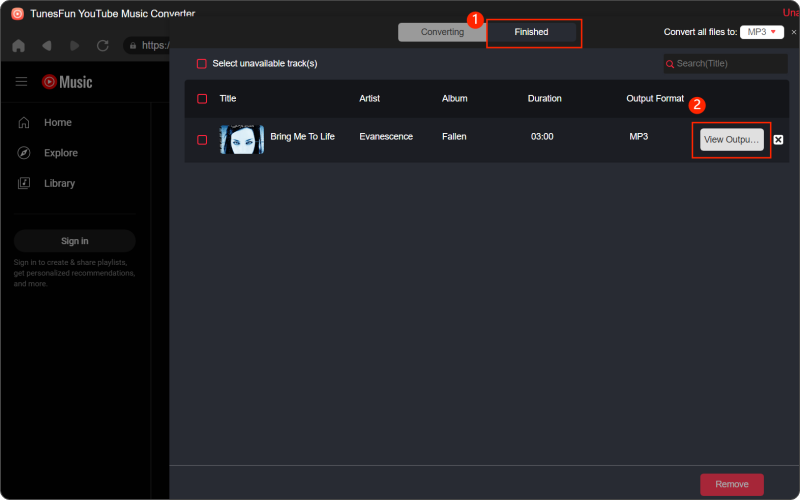
3부. YouTube에서 PowerPoint에 음악을 추가하는 방법
위의 단계에 따라 YouTube에서 컴퓨터로 음악을 다운로드했습니다. 그런 다음 YouTube에서 PowerPoint에 음악을 추가하는 방법은 무엇입니까? YouTube에서 다운로드한 음악을 PowerPoint 슬라이드에 원활하게 통합하려면 다음 세부 가이드를 따르세요.
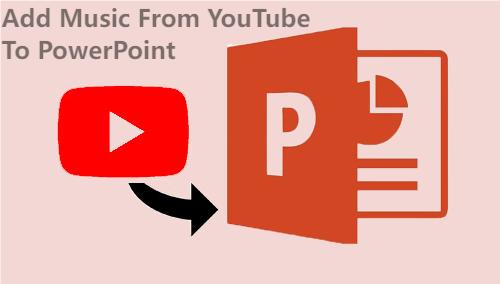
1단계: PowerPoint 프레젠테이션 준비
- PowerPoint 열기: PowerPoint를 실행하고 음악을 추가하려는 프레젠테이션을 엽니다.
- 새 슬라이드 삽입: 음악을 추가하려는 슬라이드로 이동하거나 음악이 재생될 새 슬라이드를 삽입합니다.
3단계: YouTube 음악 파일을 PowerPoint에 삽입
- 오디오 삽입: "끼워 넣다" 탭을 PowerPoint 리본에 추가하세요.
- 오디오 선택: "를 선택하세요.오디오" 그리고 "내 PC의 오디오" 드롭다운 메뉴에서
- 음악 파일 선택: 다운로드한 음악 파일이 저장된 컴퓨터의 위치로 이동합니다. MP3 파일을 선택하고 "를 클릭하세요.끼워 넣다."
4단계: 오디오 설정 사용자 정의
- 재생 옵션 설정: 음악이 슬라이드에 삽입되면 재생 옵션을 사용자 지정할 수 있습니다. 오디오 아이콘을 마우스 오른쪽 버튼으로 클릭하고 "를 선택하십시오.재생" 메뉴에서.
- 볼륨 조정: 볼륨 슬라이더를 위아래로 드래그하여 음악 볼륨을 조정할 수 있습니다.
- 재생 옵션 설정: 슬라이드가 표시될 때 또는 슬라이드를 클릭할 때 음악이 자동으로 재생되도록 할지 선택합니다.
5단계: 음악 재생 테스트
- 프리젠테이션 미리보기: "슬라이드 쇼PowerPoint 리본의 " 탭을 누르고 "를 선택합니다.처음부터"나"현재 슬라이드에서."
- 음악 듣기: 음악이 포함된 슬라이드로 이동하여 올바르게 재생되는지 확인합니다. 필요에 따라 볼륨을 조정하십시오.
6단계: 프레젠테이션 마무리
- 프레젠테이션 저장: 음악 재생이 만족스러우면 PowerPoint 프레젠테이션을 저장하여 변경 사항을 보존하세요.
- 프레젠테이션 연습: 음악의 타이밍에 주의하면서 프레젠테이션이 원활하게 전달되도록 연습하세요.
다음 단계를 따르면 YouTube에서 다운로드한 음악을 PowerPoint 프레젠테이션에 원활하게 통합하고 슬라이드쇼의 전반적인 효과를 높일 수 있습니다. 여기를 읽으면 YouTube에서 PowerPoint에 음악을 추가하는 방법의 단계를 완료했습니다.
4 부. 결론
YouTube에서 PowerPoint에 음악을 추가하는 방법은 무엇입니까? YouTube의 음악을 PowerPoint에 추가하려면 두 단계를 거쳐야 합니다. 먼저 YouTube에서 컴퓨터로 음악을 다운로드한 다음 추가해야 합니다. 이 기사에서는 전문적이고 안전한 서비스를 권장합니다. TunesFun YouTube 음악 변환기 YouTube 음악을 다운로드하는 데 도움이 됩니다. 음악은 다운로드 후에도 원래 음질을 유지합니다.
이 가이드를 따르면 음악을 슬라이드에 원활하게 통합하고 기억에 남는 프레젠테이션을 만들 수 있습니다. 콘텐츠에 딱 맞는 사운드트랙을 찾으려면 다양한 음악 옵션을 실험해 보세요.
코멘트를 남겨주세요